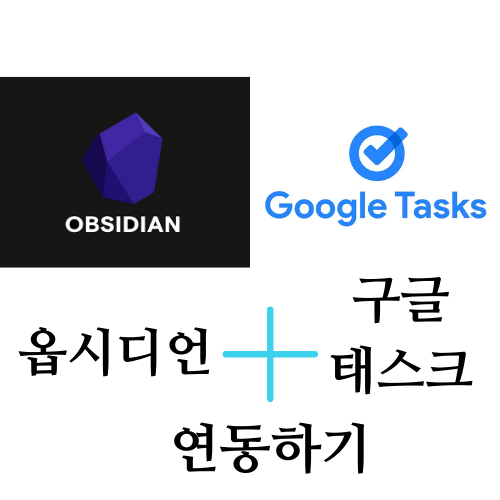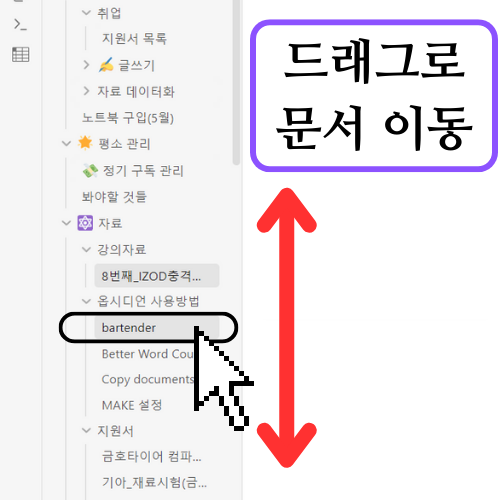옵시디언 웹 스크랩(scrap), 클립핑(clipping) 모두 씹어먹는 Omnivore 무료 프로그램 서비스. 논문 저장, 웹, PDF 모두 잘 작동함. 작동 모습 직접 스크랩 해본 것들 : 블로그, 뉴스, 논문 내 티스토리 블로그 스크랩 논문 스크랩 예시 인터넷 기사(광고가 많은 오마이뉴스를 시도해봄) 주요 기능 오픈소스 크롬(웨일), 엣지, 파폭, 사파리 확장앱 지원 하이라이트만 가져오기 or 전체다 가져오기 선택가능(플러그인 설정에서 직접 템플릿을 수정할 수 있음) 모바일 앱(안드, iOS)지원 앱을 설치하면 기존의 휴대폰 어떤 어플에서든 공유를 눌러 옴니버스앱으로 전송하면 스크랩이 됨. 쓸데없는것(광고, 버튼, 상관없는 글자...etc)들을 잘 제외해 주는 만족스러운 스크랩 성능을 보여준다. L..